Les plates-formes de stockage en nuage sont devenues, à elles seules, le meilleur moyen d’avoir toujours n’importe quel fichier à portée de main, que ce soit à l’aide d’un smartphone ou d’une tablette ou à partir de n’importe quel navigateur. De plus, ils sont une excellente option pour effectuer des sauvegardes quotidiennes sans rien faire, car lorsque nous créons ou modifions des fichiers, ils sont automatiquement synchronisés avec le cloud.
Si nous sommes des utilisateurs de Microsoft 365, nous avons 1 To d’espace de stockage, plus qu’assez d’espace pour avoir une copie des photos et des films et des documents sans avoir besoin d’utiliser des unités de stockage externes, tant que nous avons une fibre de vitesse de connexion , puisque l’accès aux données est pratiquement instantané.
Si nous ne sommes pas abonnés à Microsoft 365, nous n’avons que 5 Go d’espace. Bien que cet espace ne soit pas suffisant pour stocker des photos et des vidéos, il suffit d’avoir sous la main les documents que l’on peut créer au quotidien. Si vous souhaitez tirer le meilleur parti de OneDrive, que vous ayez 1 To ou 5 Go, voici 4 astuces que vous ne connaissiez probablement pas.
Stockez vos fichiers en toute sécurité
La plateforme de stockage Microsoft nous permet de créer un Secure Store. Tout le contenu trouvé dans ce dossier n’est disponible que si nous connaissons le mot de passe d’accès. Son contenu est également disponible depuis n’importe quel mobile utilisant l’application OneDrive et c’est le meilleur moyen de protéger l’accès au contenu qui nous tient à cœur s’il est disponible pour toute personne ayant accès à notre équipement.
Libérez de l’espace sur le PC
Si la taille des fichiers stockés dans OneDrive est très importante et que nous devons libérer de l’espace, nous pouvons supprimer le contenu de notre PC et le garder disponible dans le cloud. Pour ce faire, nous ne devons pas faire glisser le contenu vers la corbeille, mais nous devons sélectionner le contenu, appuyer sur le bouton droit de la souris et sélectionner l’option Libérer de l’espace. À partir de ce moment, le fichier sera affiché avec un nuage indiquant qu’il est disponible dans le nuage, mais pas sur notre ordinateur.
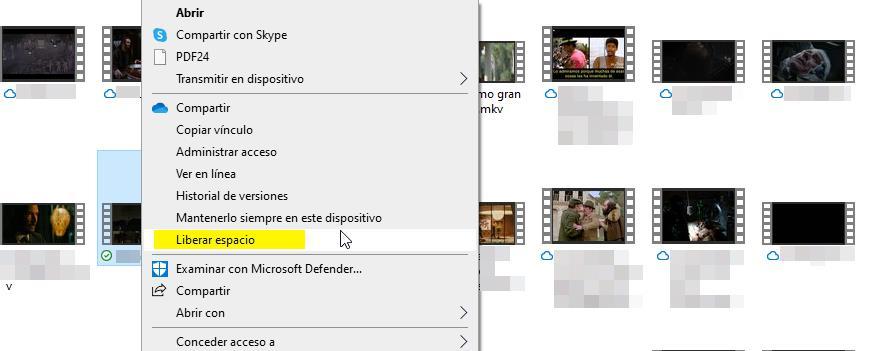
Partager des dossiers
OneDrive nous permet, en plus de partager des fichiers, la possibilité de partager des dossiers. De cette façon, nous pouvons envoyer tout le contenu que nous voulons partager en un seul lien et sans avoir à les envoyer par e-mail. Pour partager un dossier, depuis le PC sur lequel OneDrive est installé, sélectionnez le dossier et avec le bouton droit de la souris, sélectionnez l’option Partager.
Ensuite, dans la section Copier le lien, cliquez sur Copier. C’est le lien que nous devons envoyer afin que toute personne liée puisse accéder au contenu qui s’y trouve. Si nous ne voulons pas que le contenu soit modifié, avant de cliquer sur le bouton Copier, cliquez sur Toute personne disposant du lien peut modifier pour modifier cette option en sélectionnant Peut afficher dans Autres paramètres.
Récupérer les fichiers supprimés
Tous les fichiers que nous supprimons des dossiers synchronisés avec OneDrive ne sont pas supprimés directement de cette plate-forme de stockage, mais sont disponibles pendant 30 jours après leur suppression sur le site Web OneDrive, d’où nous pouvons les récupérer à leur emplacement d’origine.

Cet article vous a plut ? Alors continuons avec ces 20 logiciels indispensables pour votre PC en vidéo :




